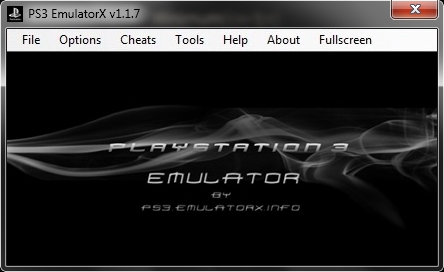ზოგჯერ სოციალურ ქსელში VKontakte- ს ახალი ფოტოების ატვირთვისას ხდება მათი ოდნავ შესწორება, რაც ბრუნვის კუთხის შეცვლას გულისხმობს. სტატიის ფარგლებში, ვისაუბრებთ პრობლემის მოგვარების მეთოდებზე, როგორც სურათის ატვირთვის წინ, ასევე საიტზე დამატების შემდეგ, განურჩევლად თარიღისა.
ჩართეთ ფოტო VKontakte
ქვემოთ მოცემულ ორივე ვარიანტში შეგიძლიათ გადააქციოთ აბსოლუტურად ნებისმიერი სურათი, იქნება ეს ფოტოგრაფია ან შედგენილი სურათი. გამონაკლისს წარმოადგენს სტიკერები, გრაფიტები და სხვა მომხმარებლების მიერ დამატებული ფაილები.
მეთოდი 1: მესამე მხარის ინსტრუმენტები
ეს მეთოდი შესაფერისია თქვენთვის, თუ საჭიროა როტაცია მოაწყოთ ფოტოზე, სანამ ატვირთავთ სოციალურ ქსელში, ან შეგიძლიათ წაშალოთ მისი რედაქტირებული ასლის შემდგომი ატვირთვით. ამ შემთხვევაში, უპირატესობათა რიცხვი მოიცავს სახსრების ცვალებადობას და სურათის როტაციის კუთხეზე შეზღუდვების არარსებობას.
ონლაინ მომსახურება
უმარტივესი ვარიანტია როტაციის ფუნქციის შემდგომი გამოყენებით სურათის ატვირთვა ერთ სპეციალურ საიტზე. ფაქტობრივი და ყველაზე მოსახერხებელი ონლაინ მომსახურება, ჩვენ განვიხილეთ ცალკეულ სტატიაში, რომლის ნახვა შეგიძლიათ იხილოთ ქვემოთ მოცემულ ბმულზე.
შენიშვნა: ზოგიერთი რესურსი საშუალებას გაძლევთ ჩამოტვირთოთ მზა ფაილი პირდაპირ VC– ში, კომპიუტერში გადმოტვირთვის გარეშე.

მეტი: როგორ გადავწეროთ სურათი ინტერნეტით
გრაფიკული რედაქტორები
თუ არ შეგიძლიათ გამოიყენოთ განსახილველი ონლაინ სერვისები ან, გარდა იმისა, რომ გარდაქმნის გარდა, გსურთ დამატებითი კორექტირება, შეგიძლიათ მიმართოთ გრაფიკულ რედაქტორებს. ყველაზე უნივერსალურია Adobe Photoshop, სურათის ბრუნვის ინსტრუქცია, რომელშიც ჩვენ გთავაზობთ შემოგთავაზოთ შემდეგი ბმულის შესწავლა.

წაიკითხეთ მეტი: როგორ გადავტრიალოთ და გავრიცხოთ ფოტოები Photoshop– ში
იმის გამო, რომ Photoshop ფასიანი პროგრამაა და მისი გამოყენება ყოველთვის არ არის მოსახერხებელი, შეგიძლიათ მიმართოთ სტანდარტულ Windows OS ინსტრუმენტებს. ამისათვის დააჭირეთ ღილაკს მარჯვენა ღილაკით სურათზე და აირჩიეთ ვარიანტი როტაცია სასურველი კუთხის მიხედვით.

ანალოგიურ ფუნქციებს უზრუნველყოფს ძირითადი Paint რედაქტორი Windows- ში ინტეგრირებული. ეს ეხება როგორც სტანდარტულ ვერსიას, ასევე Paint 3D პროგრამას.

ქსელის ღია სივრცეებზე ასევე არსებობს მრავალი გრაფიკული რედაქტორი სასურველი შედეგის მისაღწევად. მეტი ყურადღება უნდა მიექცეს ავატანის მომსახურებას, რადგანაც იგი ხასიათდება მაღალი შესრულებით და გამოყენების მარტივად.

წაიკითხეთ მეტი: საუკეთესო ონლაინ ფოტო რედაქტორების მიმოხილვა
შედეგად, თქვენ მიიღებთ შეცვლილ სურათს, რომელსაც შემდგომში ხელით უნდა ატვირთოთ VKontakte.
ვრცლად: როგორ ატვირთოთ VK ფოტო
მეთოდი 2: სტანდარტული ინსტრუმენტები
VKontakte- ს აქვს ორი ერთმანეთთან დაკავშირებული ვარიანტი, რომლითაც დაამატეთ ან შეინახეთ ფოტო. მესამე მხარის მომხმარებლების ფოტოები აღწერილი მეთოდების გამოყენებით ვერ შეიცვლება. უფრო მეტიც, ბრუნვის კუთხე მკაცრად შემოიფარგლება 90 გრადუსამდე.
- გახსენით სოციალური ქსელის საიტი და გადადით იმ ფოტოზე, რომლის გადაადგილებაც გსურთ. სურათი შეიძლება განთავსდეს როგორც თქვენს გვერდზე, ასევე საზოგადოებაში.
- სურათის არჩევის შემდეგ, გადაიტანეთ ბმულზე "მეტი" პანელის ქვედა პანელზე. ცვლილების შესაძლებლობის შესახებ შეგიძლიათ გაეცნოთ ფუნქციის წყალობით წაშლამიუწვდომელი სხვის გამოსახულების ნახვისას.
- დააჭირეთ ერთ სტრიქონს როტაცია თქვენი მოთხოვნების შესაბამისად. ამის შემდეგ, ფოტო გადატრიალდება 90 გრადუსი ერთი მიმართულებით ან სხვა მიმართულებით.
- იმავე სიიდან გამოსახულების გადასატანად დამატებითი გზით "მეტი" შერჩევა "ფოტო რედაქტორი".
- ეკრანის მარცხენა მხარეს ინსტრუმენტთა პანელზე დააჭირეთ ღილაკს როტაციასურათის გადაბრუნება 90 გრადუსი ფიქსირებული მიმართულებით. 180 გრადუსის ან მეტი ბრუნვისთვის, თქვენ დაგჭირდებათ გამეორებული აღწერილი ნაბიჯების გამეორება.
- რედაქტირების პროცედურის დასრულების შემდეგ დააჭირეთ ღილაკს დაზოგე.






ამის შესახებ ჩვენ ვასრულებთ მითითებებს და ვიმედოვნებთ, რომ თქვენ მოახერხეთ სურათის რედაქტირება, როგორც საჭიროა.
დასკვნა
ჩვენს მიერ წარმოდგენილი მეთოდები საკმარისზე მეტი უნდა იყოს ჩვენი მიზნის მისაღწევად. თქვენ ასევე შეგიძლიათ დაგვიკავშირდეთ დახმარებისთვის ამ სტატიის ქვემოთ მოცემულ კომენტარებში.